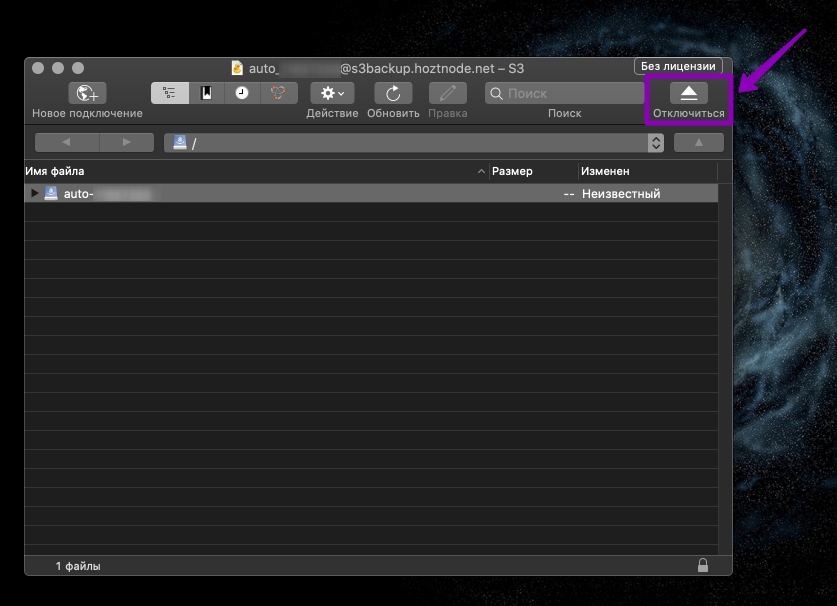- Хостинг
- Услуги
- Помощь
- Акции
Помощь
Скачивание резервных копий из хранилища S3
С помощью услуги Автоматическое резервное копирование вы можете автоматически сохранять бэкапы с вашего сервера в отдельное хранилище в нашем дата-центре. Поскольку копии хранятся на независимом сервере, вы сможете восстановить данные из бэкапа, если с основным сервером что-то случится.
Включить Автобэкапы, настроить их или восстановить файлы из резервной копии поможет эта инструкция.
Если резервное копирование уже настроено и копии создаются, то вам может пригодиться эта статья — здесь мы расскажем, как именно скачать копии с отдельного хранилища.
Для скачивания можно использовать 2 инструмента на выбор:
- веб-интерфейс в браузере,
- S3 совместимый клиент — CyberDuck.
Как скачать и развернуть бэкап на ОС Linux подскажут статьи:
Если же задача окажется сложной и потребуется наша помощь — то смело пишите специалистам в личном кабинете — раздел Поддержка — Запросы. В сообщении укажите, какой сайт и за какую дату нужно восстановить — так мы сможем быстрее приступить к работе.
Как скачать бэкап из web-интерфейса в браузере
Сперва нам потребуются данные для подключения к вашему хранилищу с бэкапами. Эти данные уникальны, для каждого сервера выдается свой логин и пароль. Найти их можно в Инструкции к серверу. Для этого переходим в Личный кабинет — раздел Товары — Виртуальные серверы/Выделенные серверы — выбираете ваш сервер — Инструкция.
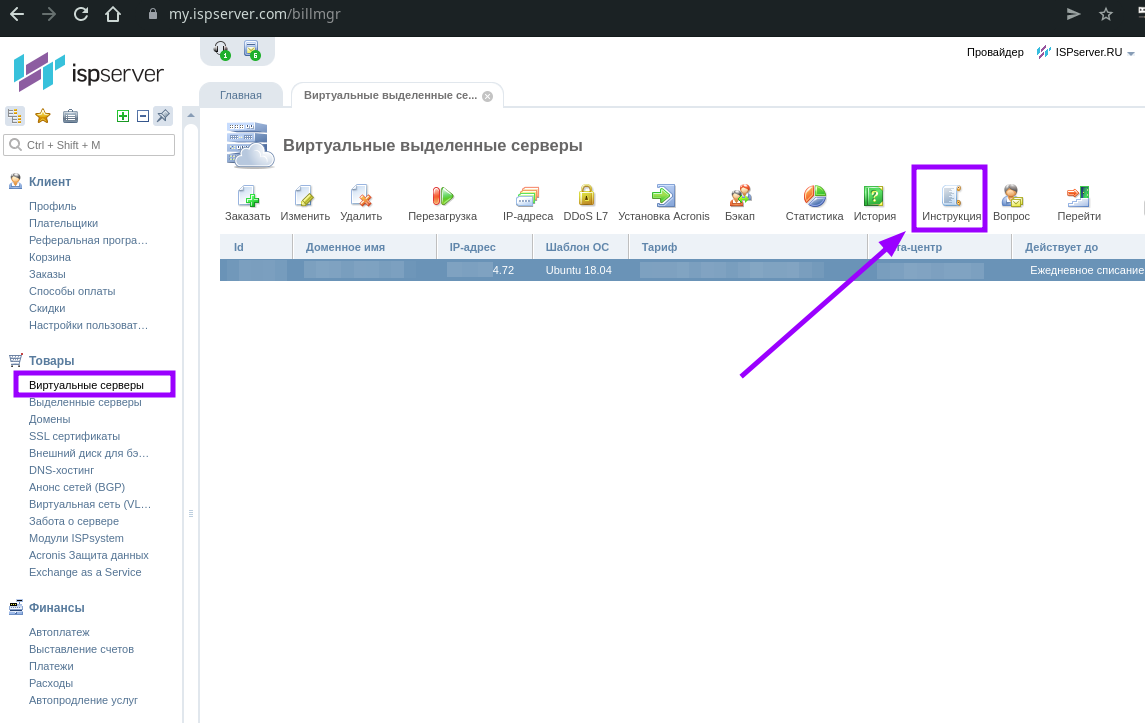
На открывшейся странице найдите раздел Автоматическое резервное копирование, а в нем — кнопку ВОЙТИ В ПАНЕЛЬ УПРАВЛЕНИЯ:
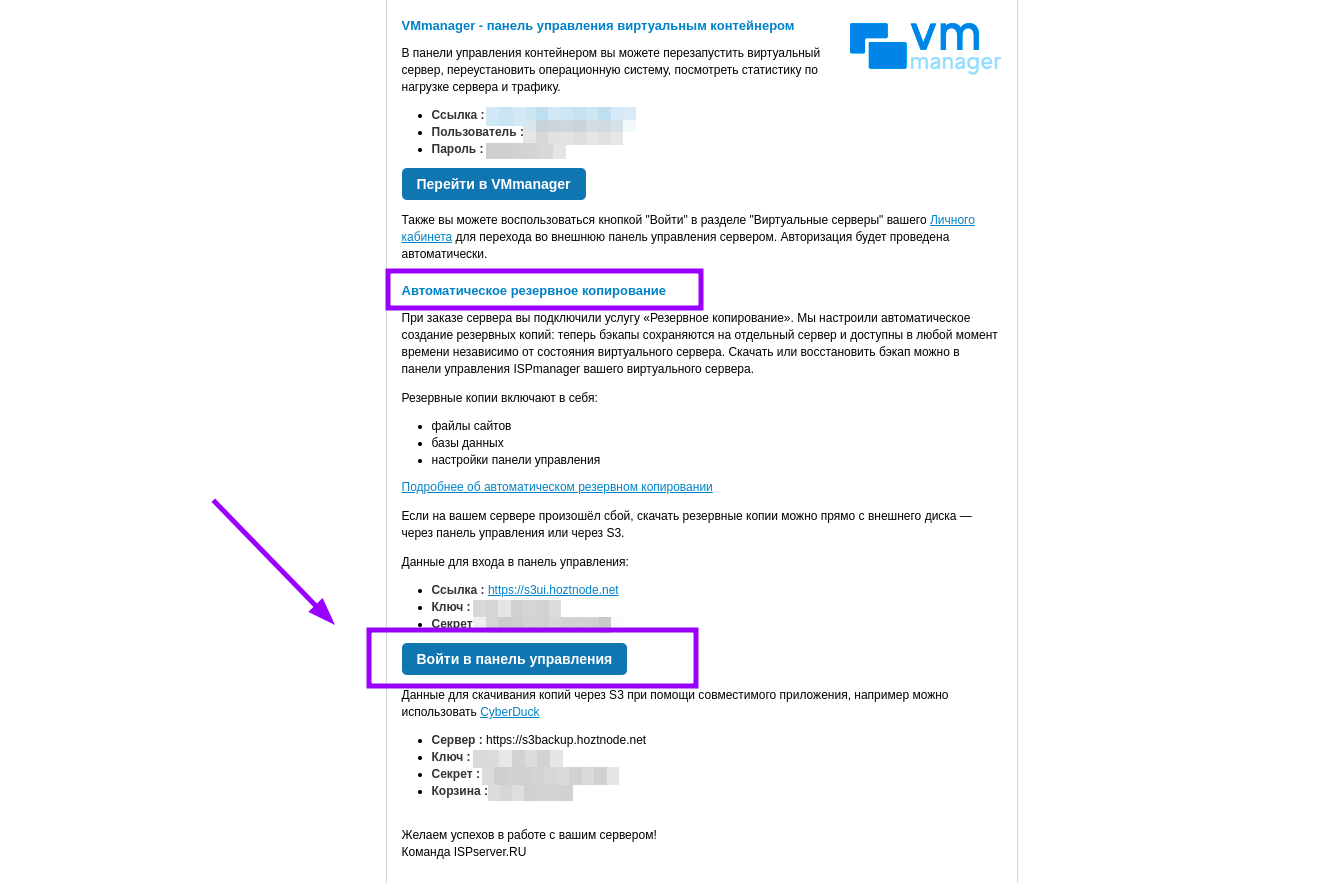
После клика откроется web-интерфейс, где будет отображена папка с резервными копиями.
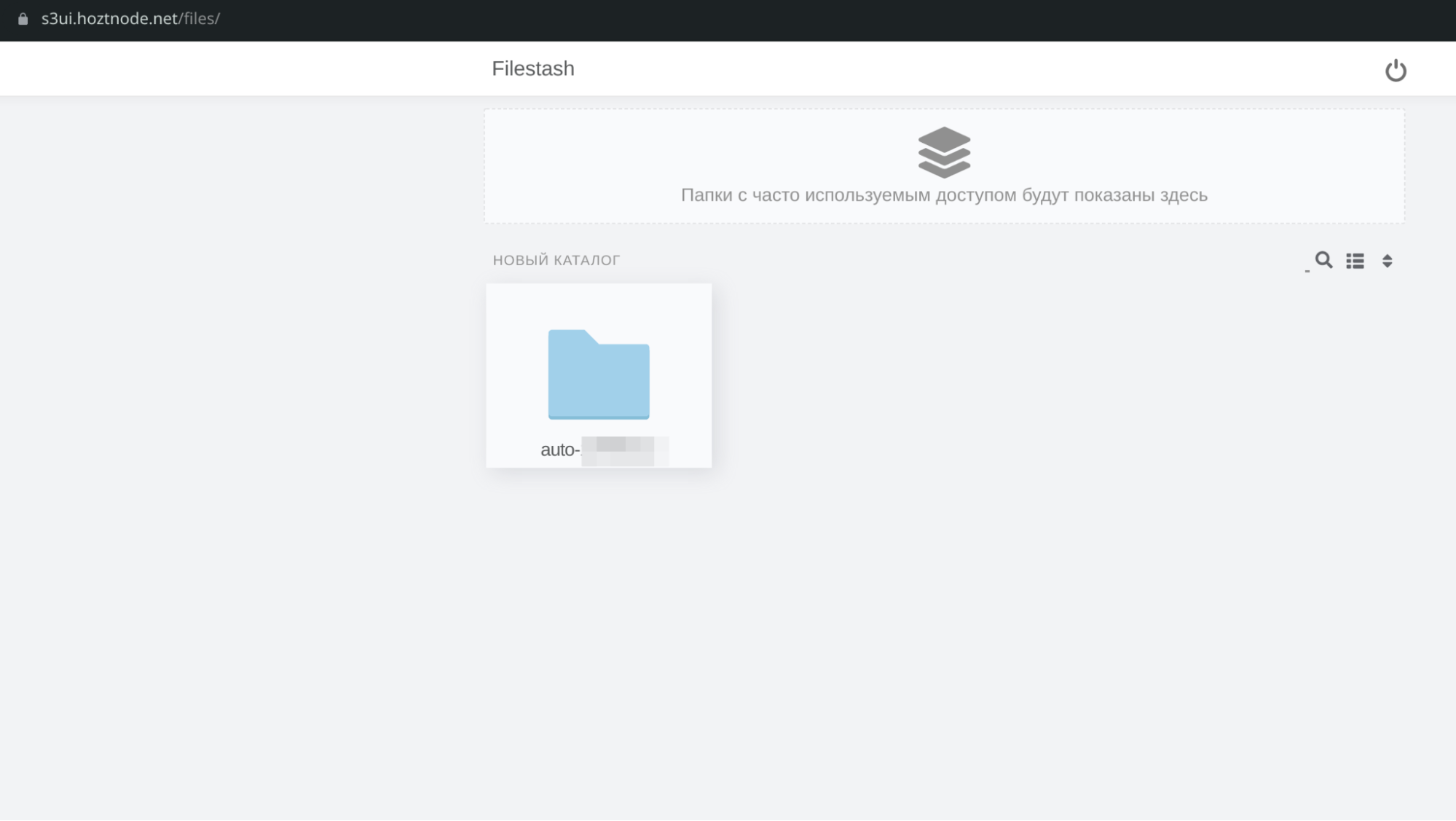
Кликните два раза мышью по изображению папки, откроется её содержимое. Там вы сможете найти нужные архивы и затем скачать их. Файлы будут иметь расширение .tgz.
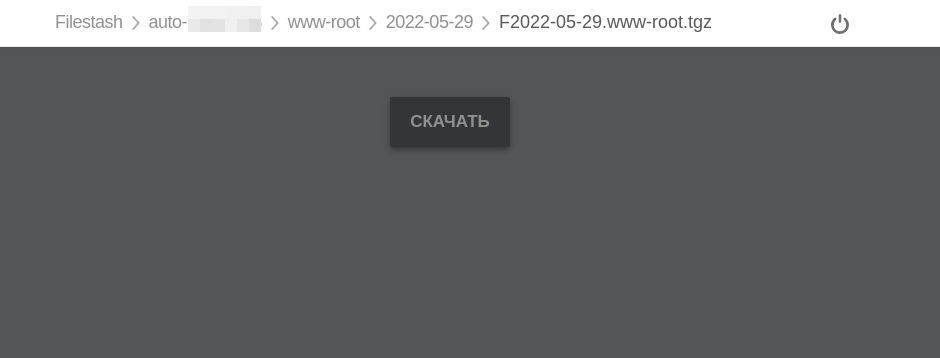
Скачивание через S3 совместимый клиент — CyberDuck
На свой ПК вы можете установить клиент CyberDuck, чтобы через него подключаться к хранилищу. Установка клиента возможна для компьютеров с ОС Windows или MacOS. Для этого нужно скачать программу с официального сайта https://cyberduck.io/ и запустить ее, откроется окно:
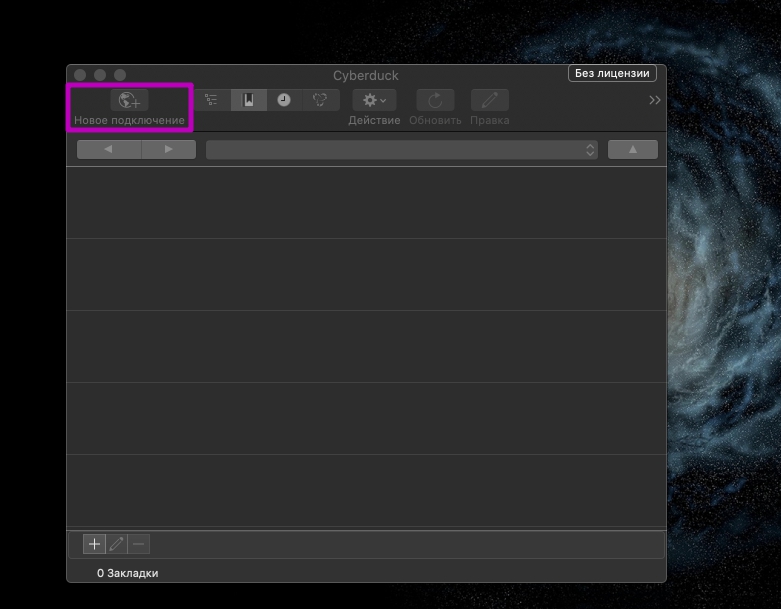
Кликните по кнопке Новое подключение и в открывшемся окне выберите тип подключения Amazon S3:
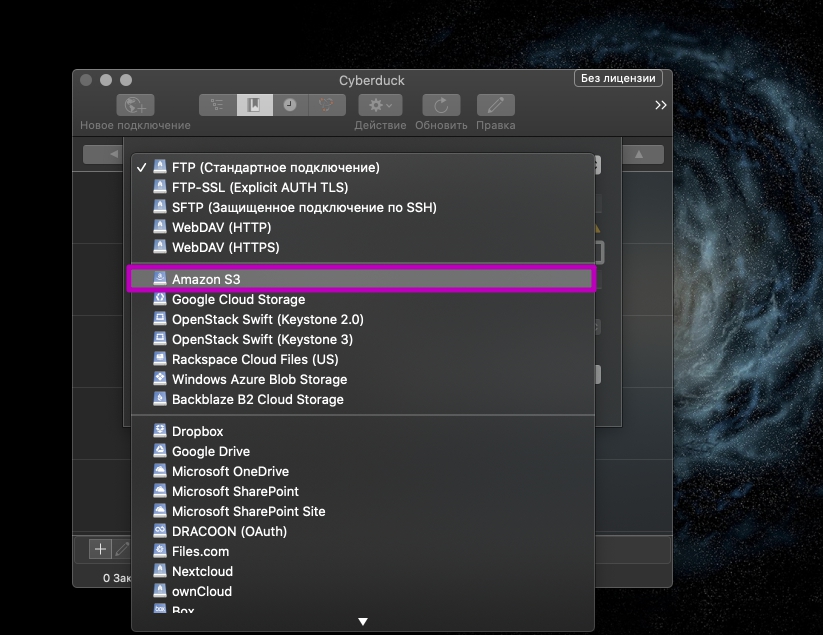
Введите имя сервера, Access Key ID и Secret Access Key — в инструкции эти данные указаны под пунктами Сервер, Ключ и Секрет:
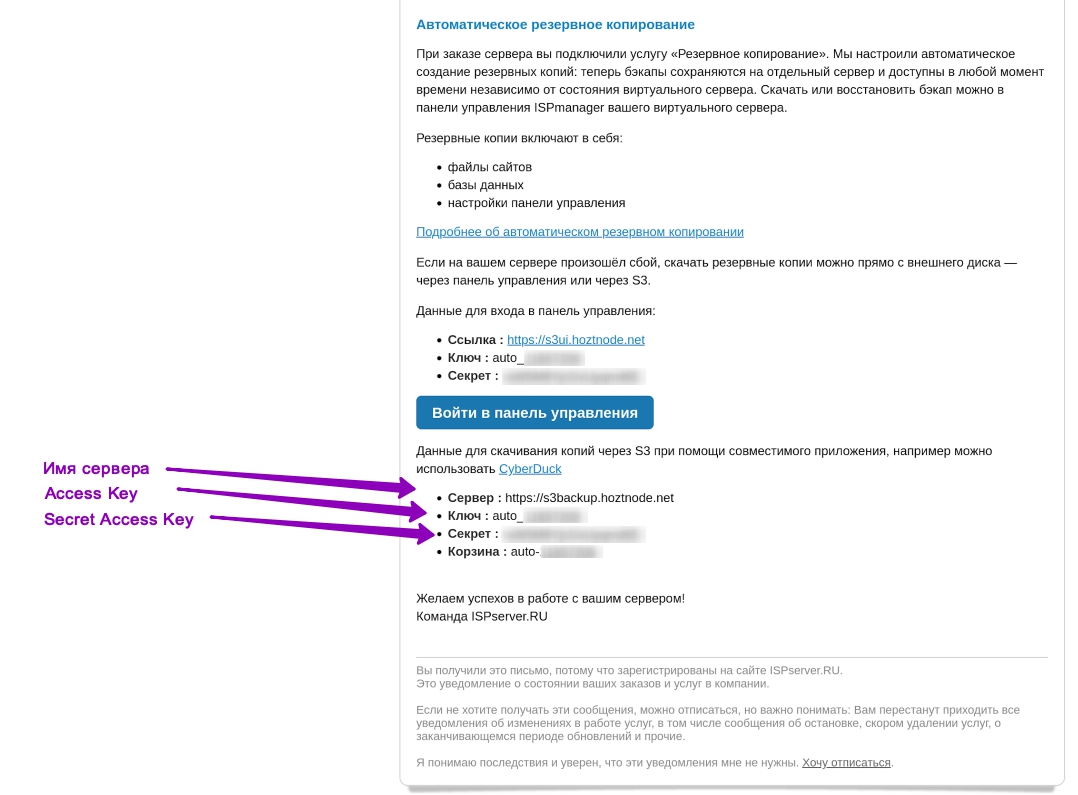
Важно: имя сервера в поле нужно вводить без https://, иначе тип подключения автоматически изменится на WebDAV и с подключением возникнут проблемы. Корректный тип подключения Amazon S3.
Вот так выглядит окно, когда вы заполнили все пункты:
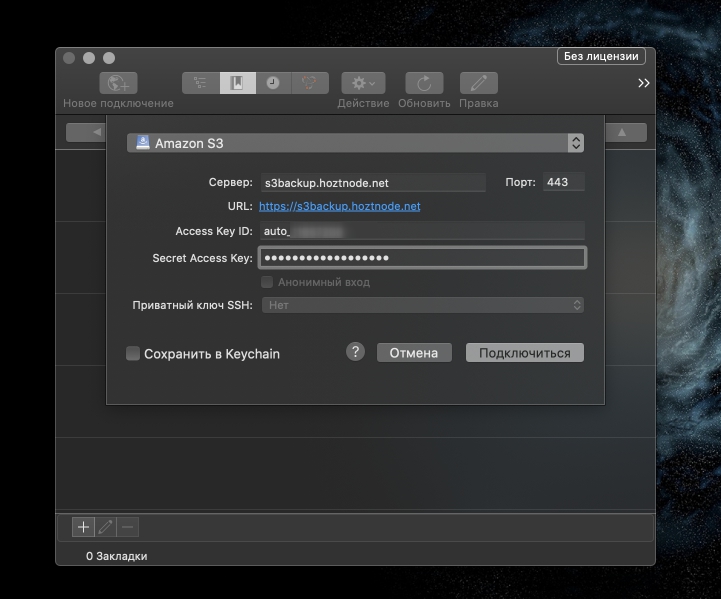
Кликните Подключиться — откроется директория вашего пользователя.
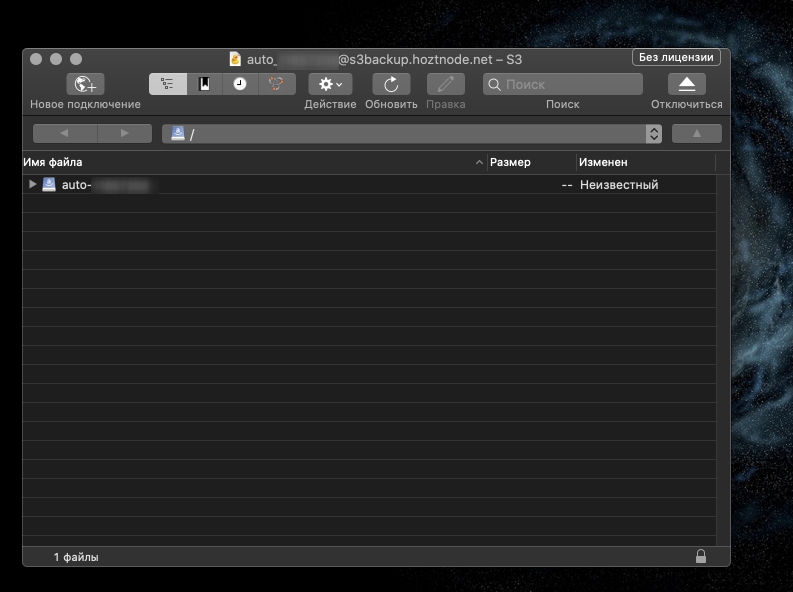
Открываем её двойным щелчком мыши — раскроется список пользователей вашего сервера.
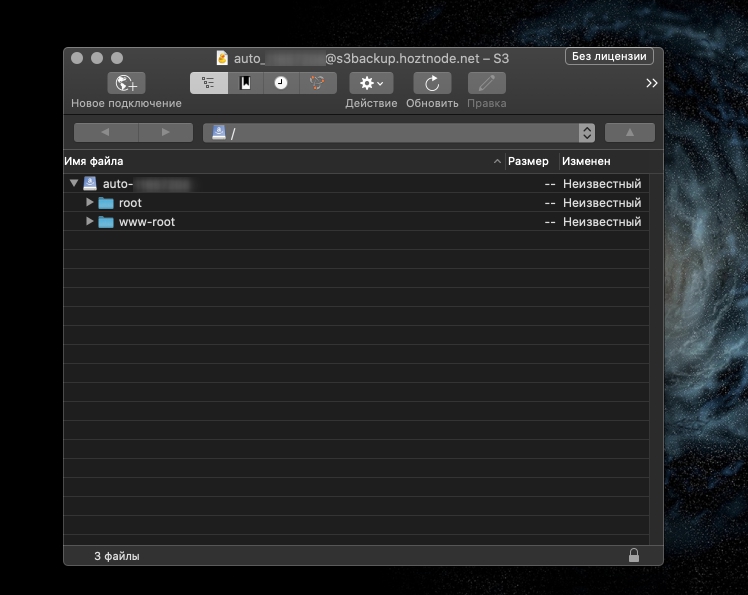
Перейдите в папку нужного пользователя, выберите нужную дату и выделите файлы, которые требуется скачать. Далее нажмите кнопку с изображением шестеренки и выберите пункт Скачать:
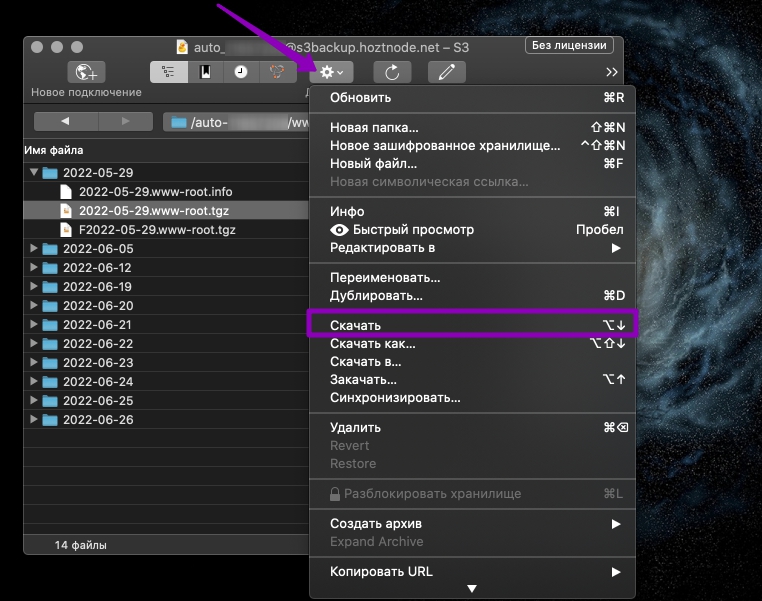
Откроется дополнительное окно, и система начнет загрузку:
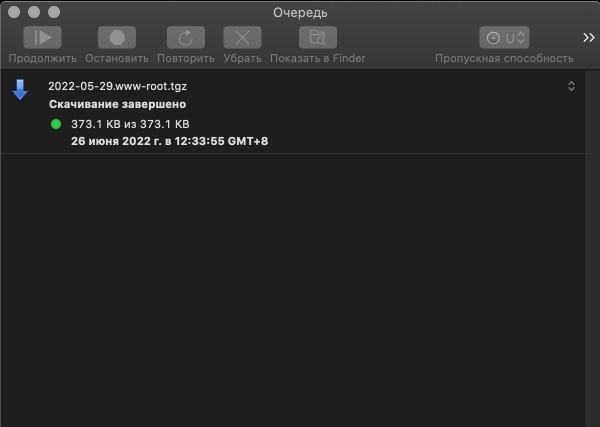
Как правило, файлы скачиваются в папку Загрузки на вашем компьютере. При необходимости вы можете изменить директорию в настройках программы Cyberduck.
Когда все файлы загружены, вы можете выйти из клиента, нажав кнопку Отключиться: